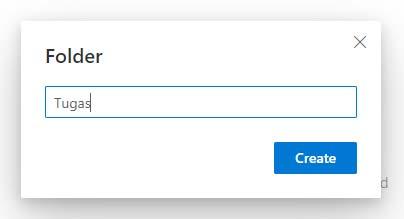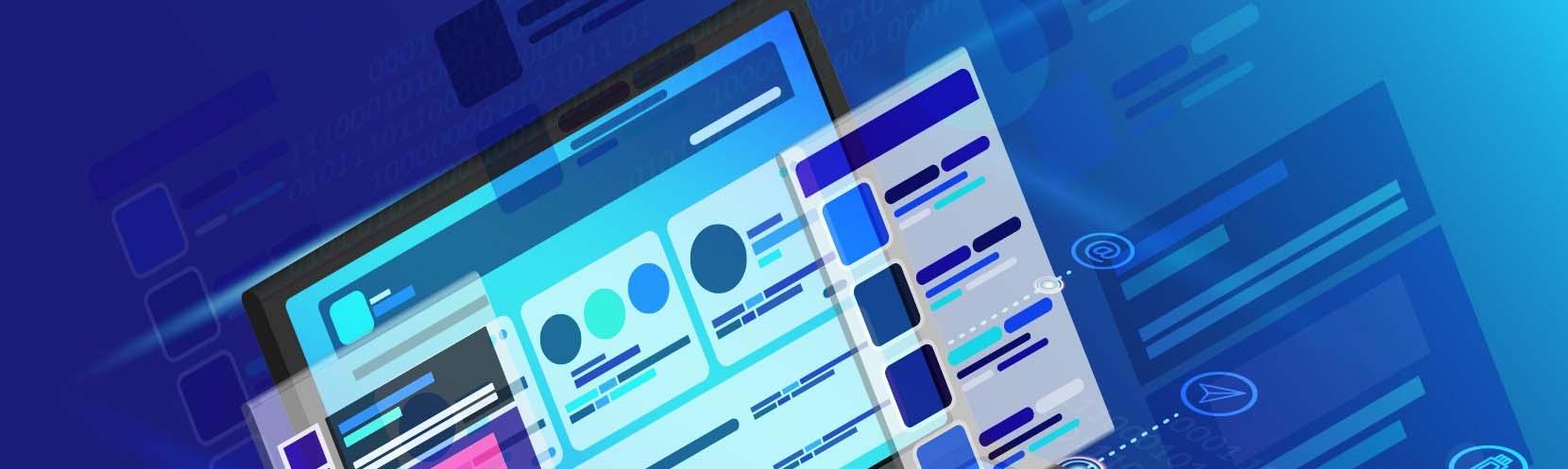1 minute read
3) Membuat File Direktori Baru
Gambar 74 Halaman depan Microsoft OneDrive Sumber : Dokumen pribadi
Selanjutnya kita mengolah direktori dan berkas kita pada OneDrive, pertama-pertama kita akan menggunakan folder Documents silahkan klik folder tersebut, maka akan tampil seperti gambar di bawah ini.
Advertisement

Gambar 75 Halaman pada direktori Documents Sumber : Dokumen pribadi
3) Membuat File Direktori Baru
Untuk membuat Folder Baru pertama-tama kilik menu + New, Kemudian Pilih Folder.

Gambar 76 Membuat Folder Baru pada Microsoft OneDrive Sumber : Dokumen pribadi
Kemudian akan muncul jendela baru dimana Anda diminta untuk menuliskan nama foldernya, jika sudah klik tombol Create.